For å sikre personvernet ditt og beskytte alle typer data på Android-telefonen din, kan du angi forskjellige passord for å logge på kontoene til nettsteder og apper. Du trenger sikkert en Android passordbehandler for å hjelpe deg med å huske disse passordene. Spørsmålet er, har Android en innebygd passordbehandling?
Du bør vite at Android har et offisielt passordadministrasjonsverktøy, Google Password Manager. Er det den beste passordbehandleren for Android? Dette innlegget vil gi deg en detaljert gjennomgang av 3 Android-passordbehandlere inkludert Google Password Manager. Du kan fortsette å lese og velge det du foretrekker for å administrere passord på Android-enheten din.

Google Password Manager leveres med Android-systemet og er innebygd i Chrome og alle Android-apper. Du trenger ikke å laste ned noen ekstra app eller installere en nettleserutvidelse. Du kan bruke denne Android-passordbehandleren direkte til å lagre alle typer passord og kontodata. Med Google-kontoen din kan du bruke den til å lagre og administrere passordene dine på en trygg måte.
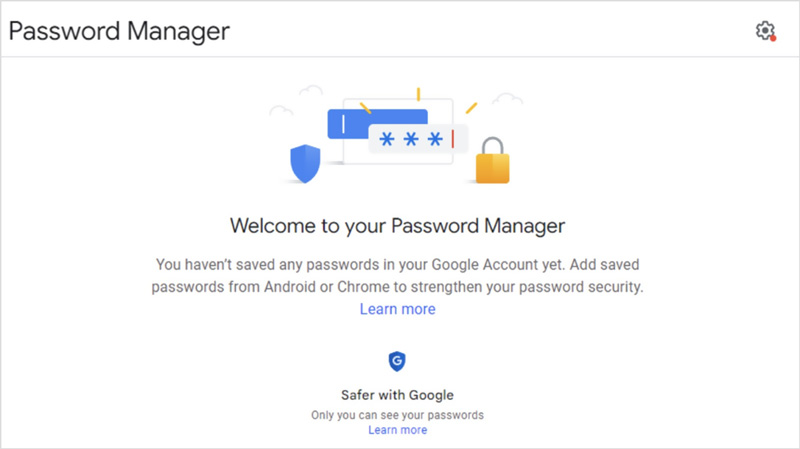
Som den offisielle Android-passordbehandleren er Google Password Manager kompatibel med alle enheter som kjører Google Chrome. Du kan bruke den til å lagre passord på Android-telefoner, iPhone, iPad og web. Etter at du har slått på synkronisering i Chrome på Android-enheten din, eller logger på Chrome-kontoen din, kan du ganske enkelt trykke på Lagre-knappen for å huske passordene dine. Alle lagrede passord vil være tilgjengelige på alle enhetene dine.
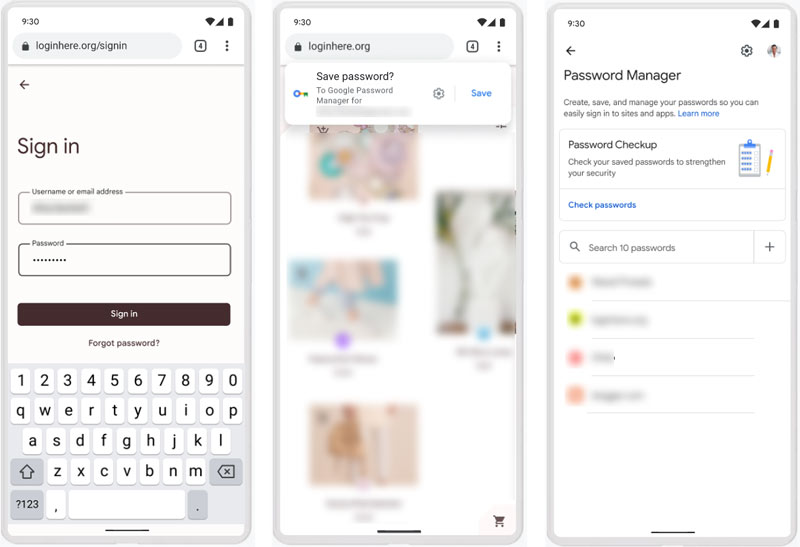
For å få tilgang til Android-passordbehandlingen i Chrome, kan du åpne nettleserappen Google Chrome, trykke på menyknappen med tre prikker i øvre høyre hjørne, gå til innstillinger, og velg deretter Lagre passord alternativet.
Når du vil se og administrere lagrede passord på Android-telefonen din, kan du gå inn i Lagre passord-grensesnittet, trykke på det spesifikke passordet og deretter redigere det.
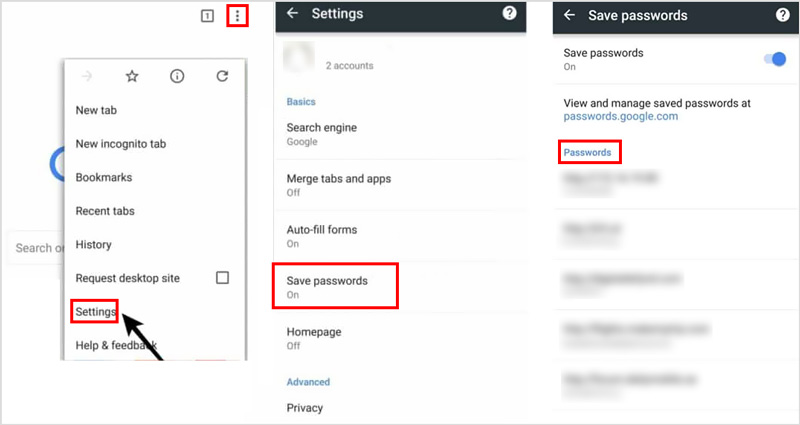
1Password er en betalt passordbehandling for flere store plattformer som Android, iOS, Windows, macOS, Linux og Chrome OS. Som en allfunksjonell Android-passordbehandler er den designet med mange nyttige passordopplåsings-, organiserings- og sikkerhetsfunksjoner. 1Password kan hjelpe deg med å huske og bruke sterke passord. Den lar deg logge på apper og nettsteder, og fylle ut skjemaer på en sikker måte.
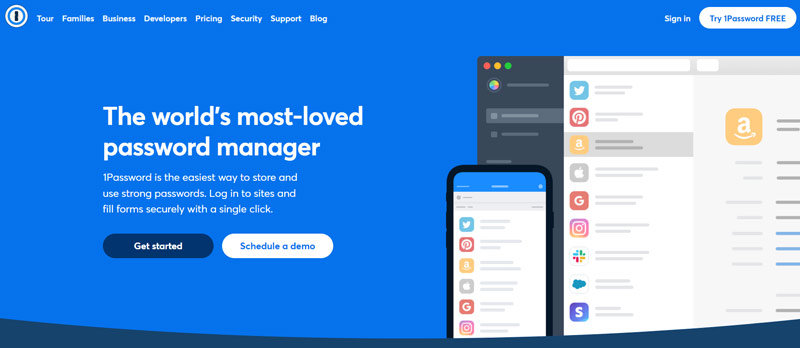
1Password bruker Androids innebygde passordbehandlings-SDK for å lagre passordene dine. Dessuten er den utstyrt med et tastatur for å sikre at du enkelt kan kopiere og lime inn et brukernavn og passord. Denne passordbehandleren for Android har også mange ekstra sikkerhetsfunksjoner for å holde kontoinformasjonen din sikker, for eksempel Watchtower, tofaktorautentisering og reisemodus.
For å administrere passord på Android-telefonen din kan du installere den gratis fra Google Play Store. Men du bør vite at 1Password ikke er en gratis app for passordadministrasjon for Android. Du kan bruke den gratis i 30 dager. Etter det må du oppgradere til en betalt versjon.
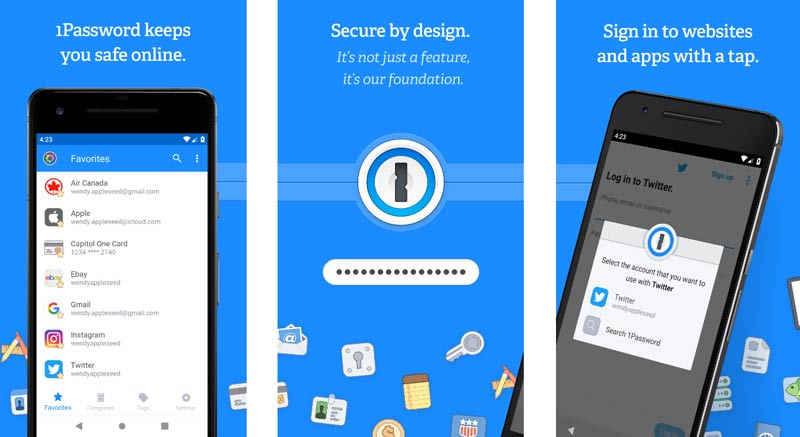
Hvis du bruker en Samsung Galaxy-telefon eller nettbrett, kan du stole på dens gratis Android-passordbehandling, Samsung Pass for å huske passordene dine. Den er forhåndsinstallert på de nyeste Galaxy-enhetene. Den kan lagre IDer, passord og andre detaljer for forskjellige apper og nettsteder. Dette passordadministrasjonsverktøyet lar deg verifisere deg selv gjennom biometrisk autentisering som fingeravtrykk eller iris.
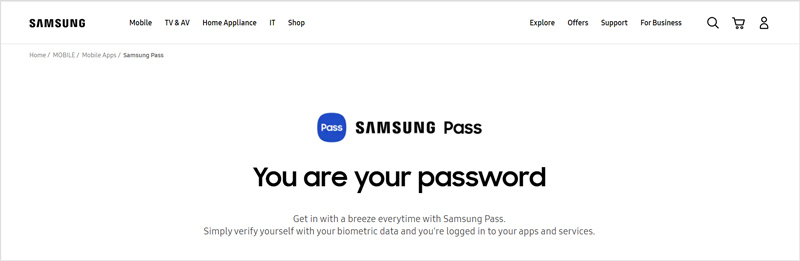
Samsung Pass støtter bare Samsung Internett og andre støttede apper. Noen ofte brukte nettlesere som Google Chrome, Firefox og Opera støttes ikke. Etter at du har konfigurert det, kan du bruke Samsung Pass til å lagre brukernavn, passord, kredittkortdetaljer, adresser og annen informasjon. Merk at Samsung Pass bare kan lagre passord på én enhet.
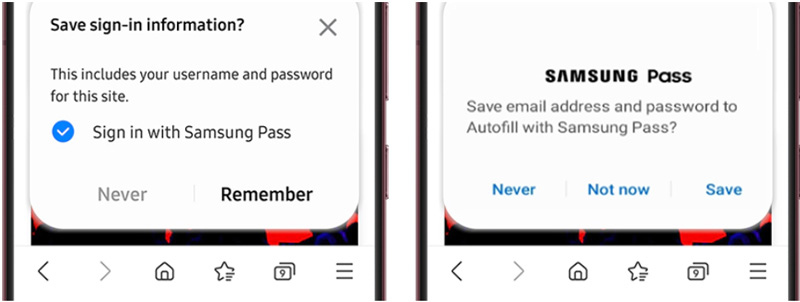
Hvis du også har en iPhone eller iPad og ønsker å administrere passordene dine bedre, kan du prøve å bruke den kraftige iPhone Passordbehandling. Det kan hjelpe deg med å huske og redigere iCloud-nøkkelring, skjermtidspassord, kredittkortinformasjon, Wi-Fi-kontoer, e-postkontoer, Google-passord, apper og mer.


Nedlastinger
100 % sikker. Ingen annonser.
100 % sikker. Ingen annonser.
Spørsmål 1. Hvordan velge den beste Android-passordbehandleren?
Når du velger en passordbehandler for Android, i tillegg til nøkkelfunksjonene, bør du ta hensyn til sikkerheten. Gode Android-passordbehandlere bør holde en god balanse av tilleggsfunksjoner til en rimelig pris. Du må også sjekke om det er ekstra funksjoner som er nyttige for deg.
Spørsmål 2. Hvor lagres passord på en Android-telefon?
For å se alle de lagrede passordene dine på en Android-telefon, kan du åpne Chrome-nettleserappen og deretter trykke på de tre prikkene øverst til høyre for å gå til Innstillinger. Finn alternativet Passord og trykk på det. I løpet av dette trinnet kan du bli bedt om å skrive inn passordet ditt, eller gi en ansikts- eller berøringsskanning. Etter det kan du se en lang liste over nettsteder, sammen med brukernavn eller passord som er lagret.
Spørsmål 3. Er det trygt å bruke Google passordbehandling?
Ja. Google passordbehandling kommer med Android-systemet og er helt trygt å bruke. For å sikre kontoen din og personvernet bør du bruke sterke passord.
konklusjonen
Etter å ha lest dette innlegget, kan du få 3 Android-passordbehandlere for å hjelpe deg med å lagre og automatisk fylle ut passord. Du kan sjekke hovedfunksjonene deres og deretter velge den foretrukne for å administrere passordene dine på en Android-telefon.

iPhone Password Manager er et flott verktøy for å finne alle passord og kontoer som er lagret på iPhone. Den kan også eksportere og sikkerhetskopiere passordene dine.
100 % sikker. Ingen annonser.
100 % sikker. Ingen annonser.